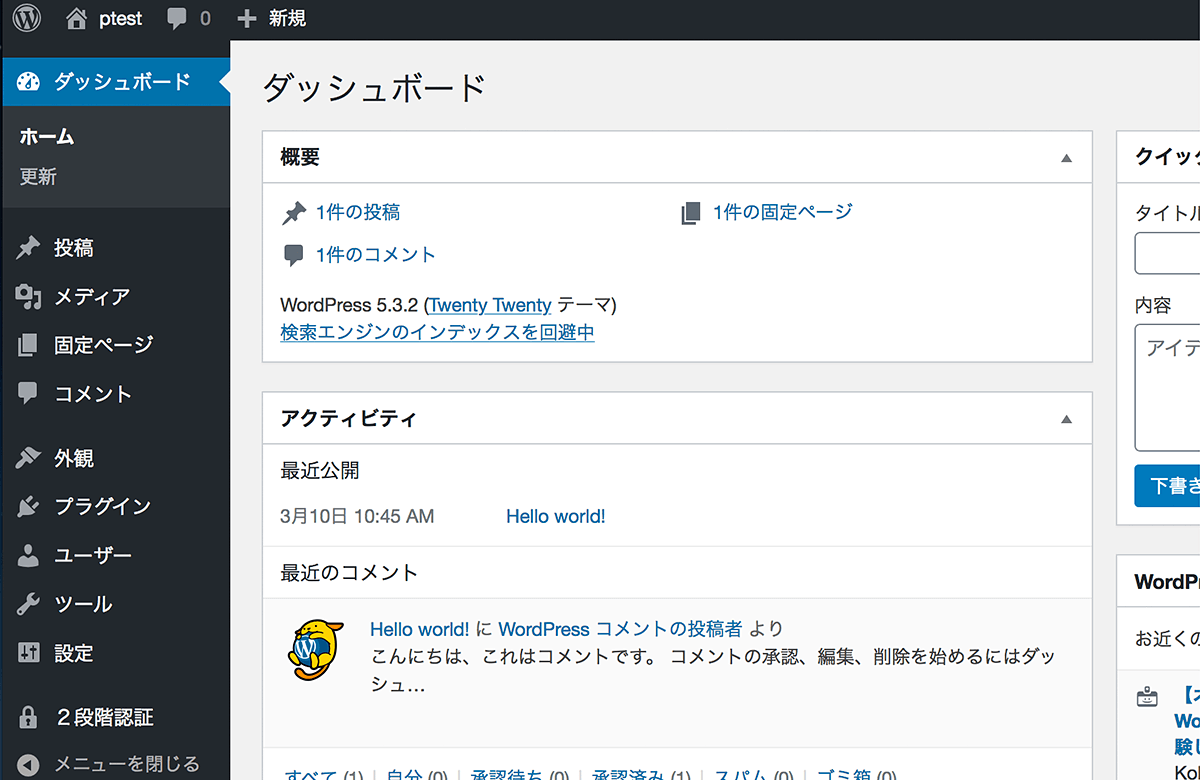ユーザーガイド
WordPressログインの2段階認証
Value-Authを利用して、WordPressのログインを2段階認証に設定します。
Value-Authにログインし、下記の2つの操作を行ってください。
- WordPressを設置しているサイトをValue-Authに登録
- API認証キーの新規作成
-
WordPress用プラグインの「ダウンロード」をクリックし、zipファイルをダウンロードします。
zipファイルのダウンロードができたら解凍します。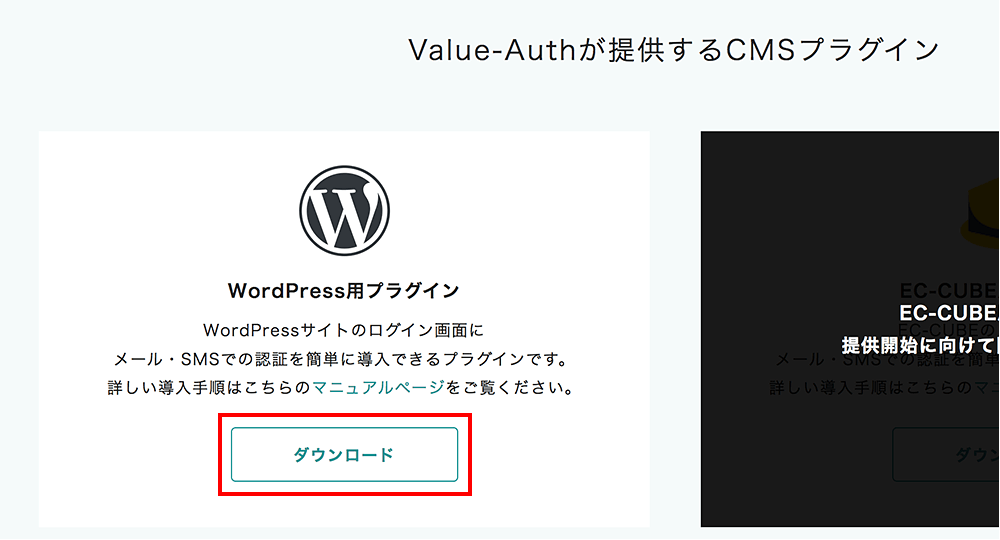
-
FTPソフトを使用し、WordPressを設置しているプラグインのフォルダ階層にアクセスします。
プラグインのフォルダ階層:/wp-content/plugins/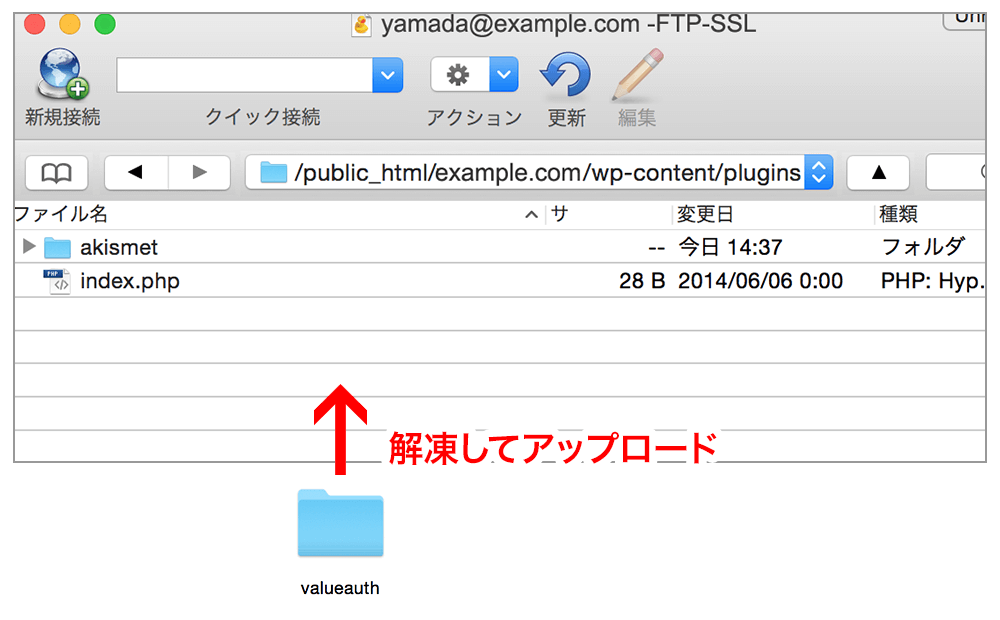
-
WordPressにログインし、左ナビの「プラグイン」から 「Value-Auth Twofactor Login」の下にある「有効化」をクリックします。
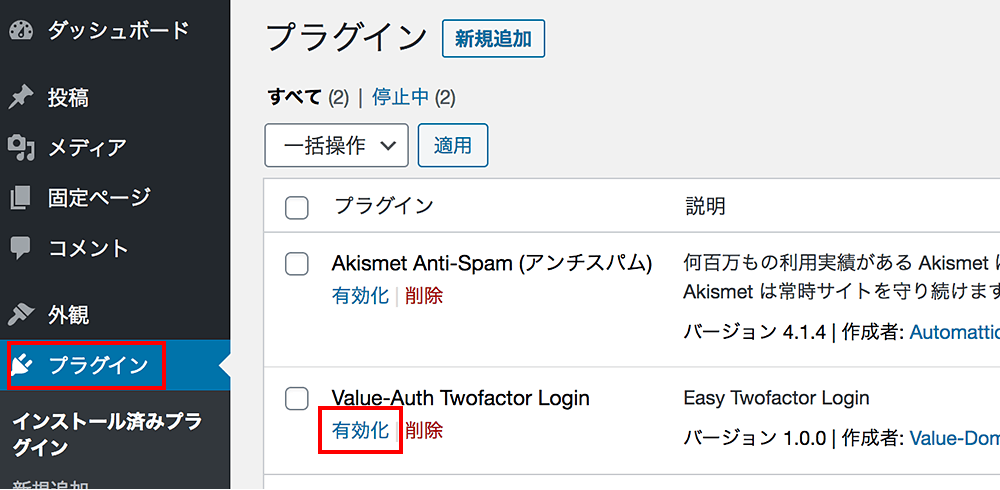
-
プラグインが有効になりました。
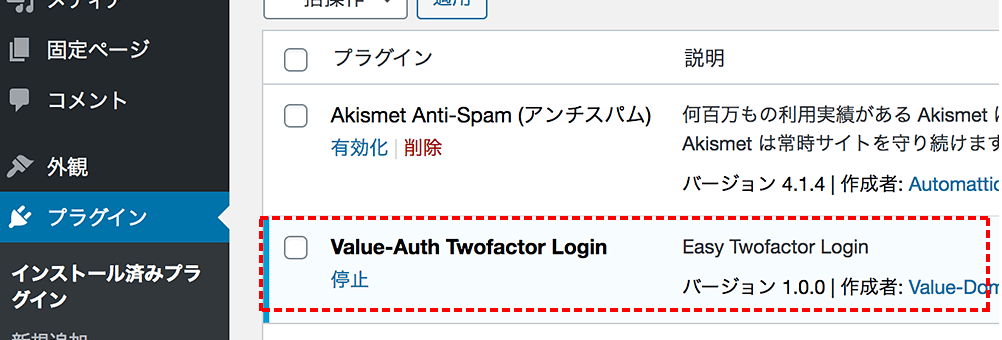
-
左ナビに表示される「2段階認証」をクリックします。
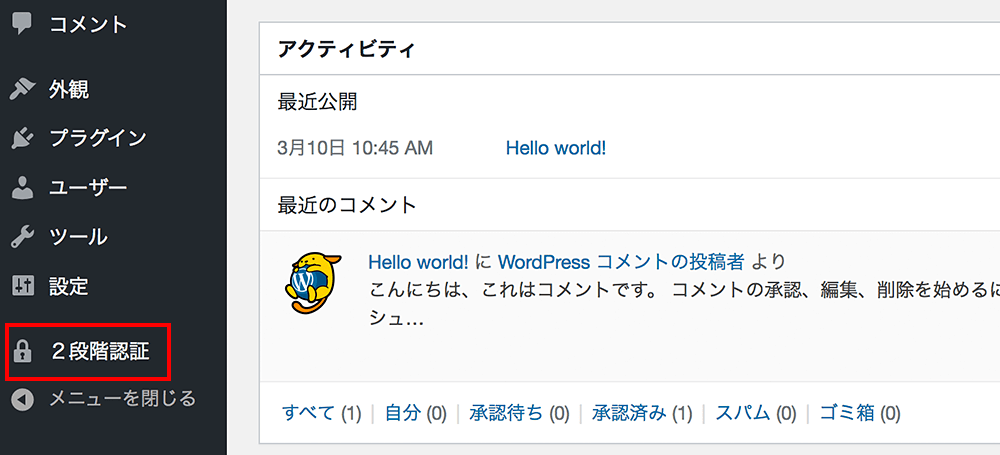
-
2段階認証の設定画面で「ON」に切り替えます。
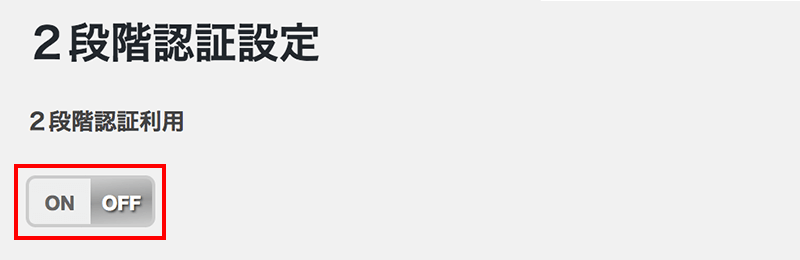
-
2段階認証が有効になりました。
- ①作成したAPI認証キーを入力
- ②認証コードを入力
- ③「登録」をクリックします。
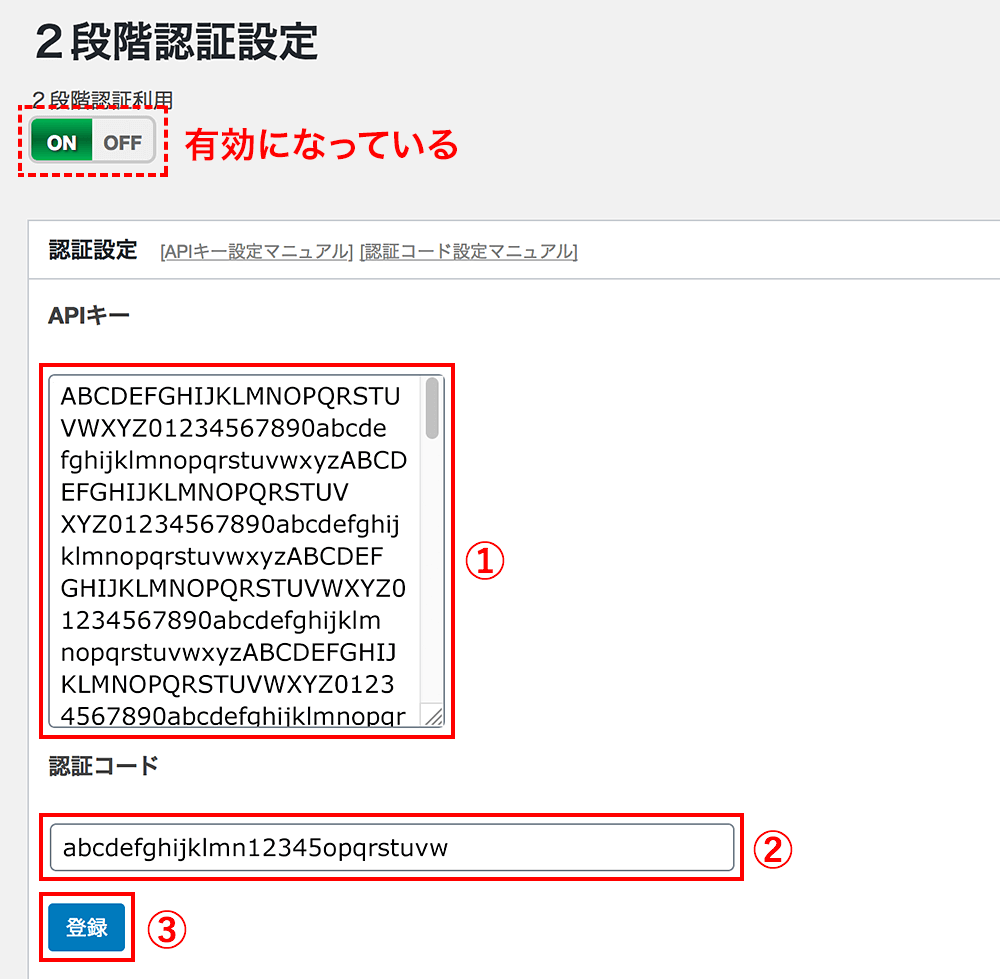
-
- ①WordPressログイン時に認証コードを送信する「メールアドレス・携帯番号」のいずれかを入力
- ②「追加」をクリックします。
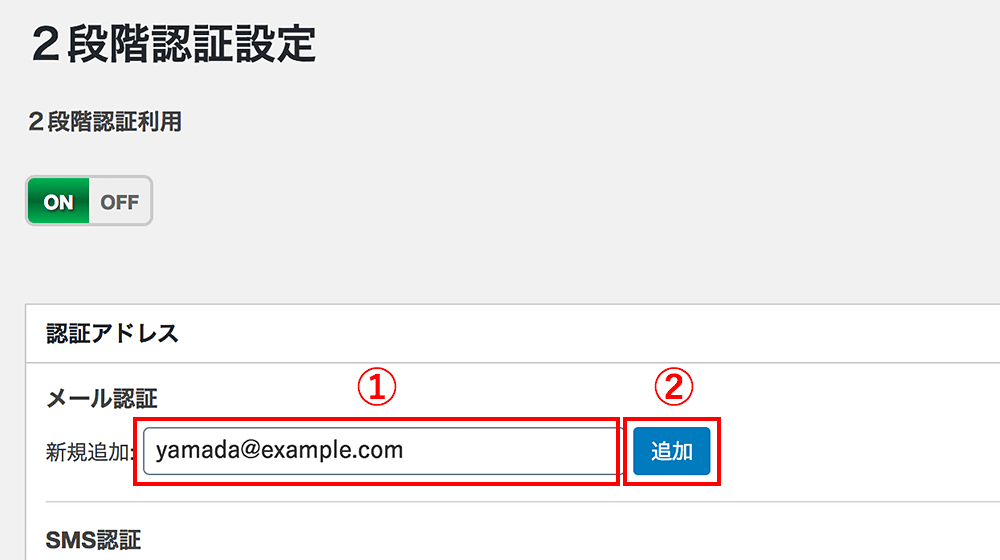
-
認証コードの送信先を登録できました。
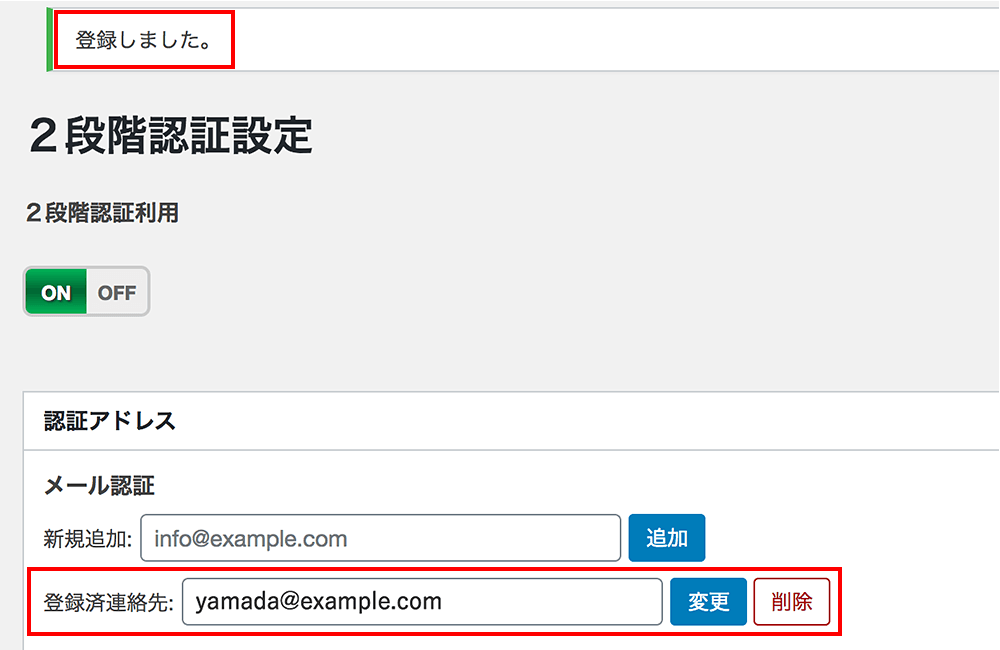
-
右上のプルダウンメニューから「ログアウト」をクリックします。
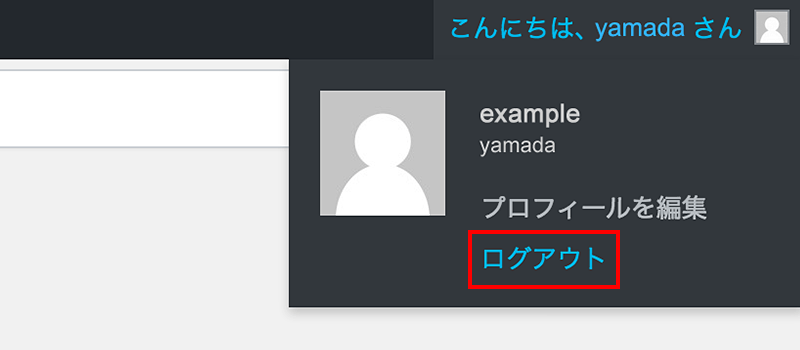
-
再度、WordPressにログインします。
- ①ユーザー名とパスワードを入力
- ②「ログイン」をクリックします。
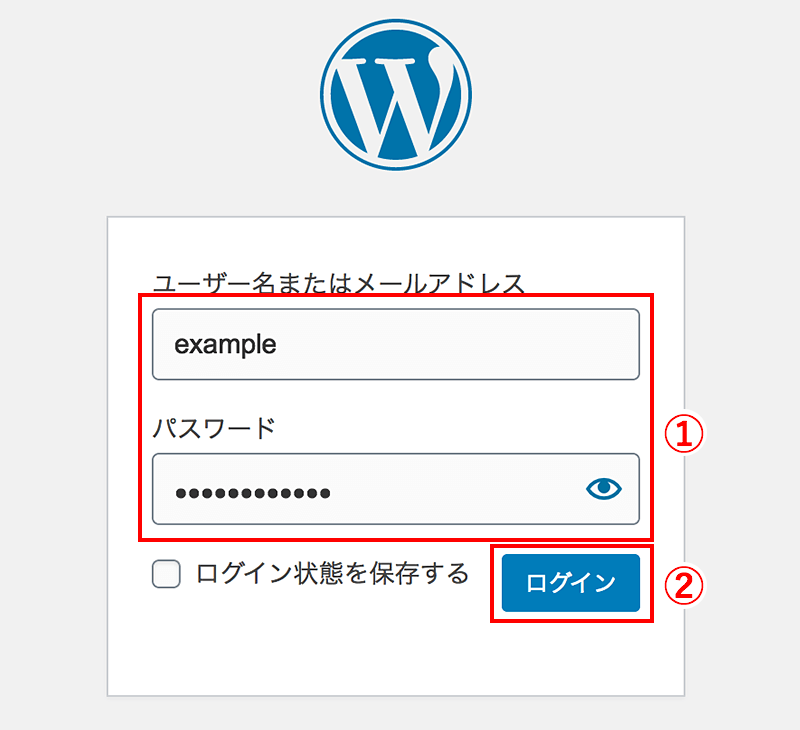
-
登録したメールアドレス・携帯番号に認証コードが届きます。
- ①認証コードを選択し、コピー&ペーストをして
- ②「認証」をクリックします。
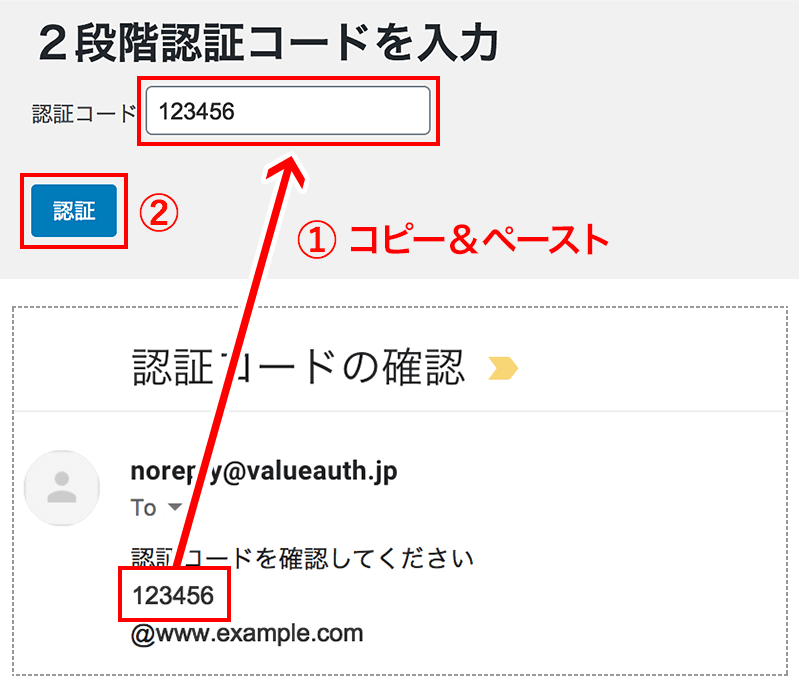
-
WordPressにログインできました。
登録したメールアドレスや携帯番号が利用できず、ログインができない場合は2段階認証の利用者管理の「送信先のリセット」を行ってください。